SSD'ler veya katı disk sürücüleri günümüzde masaüstü bilgisayarlar, dizüstü bilgisayarlar vb. Gibi çoğu elektronik cihazda en yaygın kullanılan depolama cihazlarıdır. Küçük boyutları, belirli tabletlerin gelmeye başladığı anlamına gelir, ancak yalnızca boyutları büyük avantaj değildir, geleneksel sabit sürücülerden çok daha hızlı. Şimdi, bu tür sürücüler bakım gerektirir, bu nedenle ömrünü uzatmak SSD.
Küçük boyutlarına ve daha yüksek aktarım hızlarına ek olarak, SSD'ler daha yüksek rasgele yazma hızı, daha düşük güç tüketimi ve daha düşük gecikme gibi sabit sürücülere göre başka avantajlar sunar, titreşmedikleri, darbelere karşı daha dayanıklı oldukları için daha sessizdirler. diğerlerinin yanı sıra onları birleştirmek gerekli değildir.

Bununla birlikte, her hücrede yazma sınırlaması gibi bazı dezavantajları da vardır. Yani, SSD'mizin kalitesine bağlı olarak, ona yazabileceğimiz veri miktarı bir HD tarafından sunulandan daha sınırlıdır. Ancak, bir dizi genel tavsiyeler SSD'nin ömrünü uzatmak için.
SSD'nizin ömrünü uzatmak için öneriler
The Windows işletim sistemi, farkına varmadan SSD'nin faydalı ömrünün bir kısmını kademeli olarak tüketebilecek belirli işlevlere veya özelliklere sahiptir. Bu sayede ünitemizin sağlığına özen göstermeye ve gerçek ömrünü uzatmaya yardımcı olacak önlemleri bir an önce almak önemlidir.
Hazırda bekletme modunu devre dışı bırak
Bu süreci Microsoft işletim sistemi, açtığımız programları veya uygulamaları kaydetmekten sorumludur. RAM geçici bir dosyada hafıza. Bu dosyanın boyutu, bilgisayara yüklediğimiz RAM miktarına bağlı olacaktır, yani 8 GB belleğimiz varsa, dosya boyutu da 8 GB olacaktır.
Bu nedenle ekipmanımızı hazırda beklettiğimizde, bu 8GB'nin SSD'mize yazılması ve PC tekrar açıldığında okunacak ve daha sonra ortadan kaldırılacağıdır. Bu nedenle, SSD'de, hazırda bekletme dosyasını devre dışı bırakarak önleyebileceğimiz bir aşınma ve yıpranmadır, çünkü bir SSD ile yükleme süreleri çok düşük olduğundan bu seçeneğin etkinleştirilmesi çok mantıklı değildir. Onun için:
- Biz bir komut istemi izinleri olan bir pencere.
- Komutu yazıyoruz powercfg -h off ve basın Keşfet .
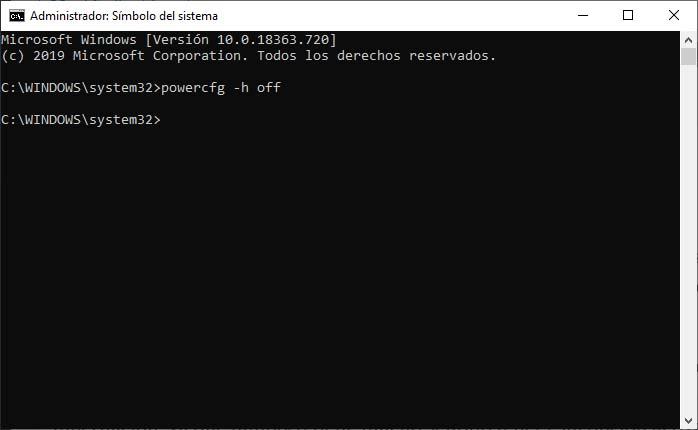
Superfetch işlevini devre dışı bırakma
SSD'nin yazma döngülerini tüketen Microsoft sisteminin diğer bir işlevi de Superfetch. Windows'un sistem belleğini daha verimli kullanmasını sağlayan bir işlevdir. Bunu yapmak için, sürücümüzde sürekli olarak yeniden yazılan bir tür önbelleğe belirli verileri yüklemek, SSD'ye ihtiyaç duymadan sürekli bilgi yazacağız. Ayrıca, katı disk sürücülerinin HD'den daha yüksek bir performans sunduğunu dikkate alırsak ve bu nedenle bu işlevin etkinleştirilmesi gerekmez.
Süper Ateş'i devre dışı bırakmak için:
- Biz yazarız Hizmetler görev çubuğunun arama kutusunda.
- Biz araştırıyoruz Hızlı Getirme hizmet listesi arasında.
- Erişmek için sağ tıklayın özellikleri .
- Başlangıç türünde seçiyoruz Yayından kaldırıldı .
- Değişikliklerin kaydedilmesini kabul ediyoruz.
Disk belleği dosyasını devre dışı bırakma veya azaltma
Ayrıca diskimizdeki yazma döngülerini azaltmak ve böylece bir SSD'nin ömrünü uzatmak için disk belleği dosyasını devre dışı bırakmanız önerilir. Bu, sistemin çalışan belirli programlara daha fazla kaynak ayırmak için RAM belleği gibi kullanmak için oluşturduğu bir dosyadır.
Bilgisayarımızda iyi miktarda RAM varsa, disk belleği dosyasını devre dışı bırakmak en iyisi olacaktır. Şimdi, sadece bellek olan bizlersek, dosyayı tutabiliriz, ancak SSD'ye yazma döngülerini mümkün olduğunca azaltmak için sabit bir boyut atayabiliriz. Onun için:
- Biz açıyoruz sistem penceresi, Win + X> Sistem.
- Biz seçin Sistem bilgisi altında seçenek İlgili yapılandırma seçenekleri .
- Sol menüdeki seçeneğe tıklıyoruz Gelişmiş sistem ayarları .
- Özellikler penceresinde Gelişmiş Seçenekler sekmesini tıklayın ve tıklayın yapılandırma düğmesi Performans Bölüm.
- içinde Performans Seçenekleri penceresini seçiyoruz Gelişmiş Seçenekler sekmesi.
- içinde sanal bellek tıkladığımız bölüm değişim disk belleği dosyasını devre dışı bırakabileceğimiz veya istediğimiz boyutu atayabileceğimiz yer burasıdır.
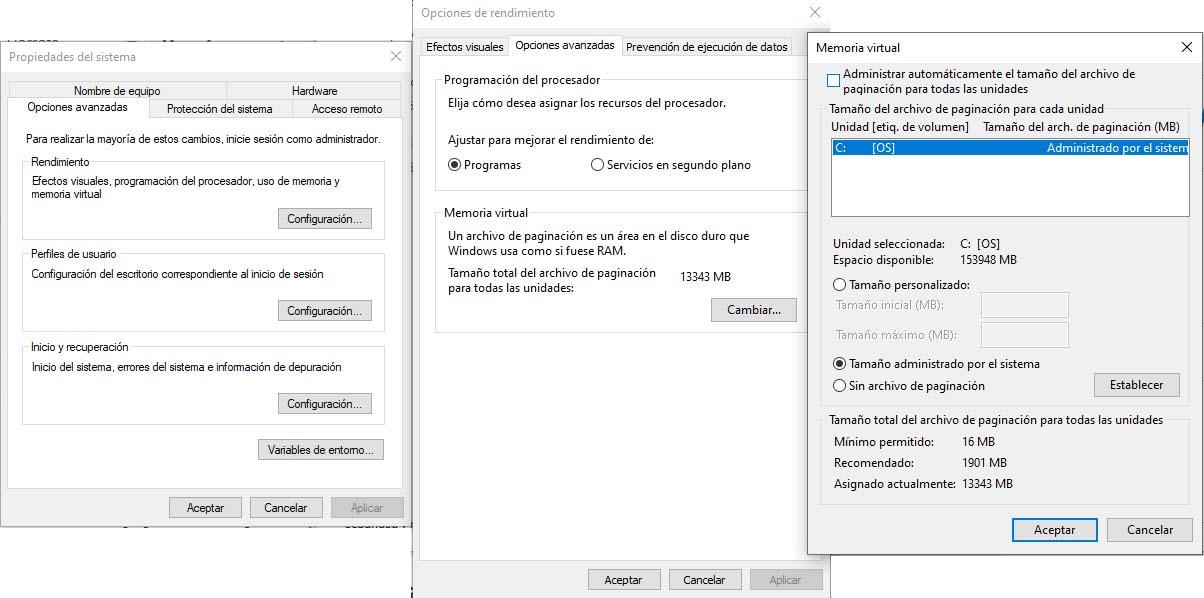
Otomatik birleştirme işleminden kaçının
Microsoft'un işletim sisteminin hala sahip olduğu bir özellik disk birleştirme. Birçoğumuzun, sistemin daha sonra okuma ve yazma işleminin daha hızlı olması için sabit diskimizde depolanan bilgileri yeniden düzenlemesi amacıyla uzun zaman önce birçok kez tekrarladığı bir görev.
Bununla birlikte, SSD'lerde depolanan bilginin düzenlenmesi gerekli değildir, hareketli parça olmadığından, ünite içindeki konumuna bakılmaksızın bilgiye hızlı bir şekilde erişilebilir. Bu nedenle, bir SSD'yi birleştirmekten kaçınmalıyız.
Bunu yapmak için, manuel olarak yapmamalıyız ve ayrıca sistemin kendisinin SSD'mizi doğru bir şekilde tespit edip etmediğini ve otomatik birleştirme işlevini devre dışı bırakıp bırakmadığını kontrol etmeliyiz. Onun için:
- Biz yazarız Birleştir görev çubuğunun arama kutusunda.
- Tıklıyoruz Sürücüleri birleştirin ve optimize edin araç .
- Burada, sistemin otomatik birleştirme işlemine sürücümüzü dahil edip etmediğini görebiliriz.
Sürücü dizine eklemeyi devre dışı bırak
Dizin oluşturma, Windows 10'un her dosyanın diskte nerede depolandığını bilmesine yardımcı olur. Mekanik bir diskte oldukça yararlıdır, ancak bir SSD'de mantıklı değildir. Bu nedenle, sürekli okuma ve yazma işlemlerinden kaçınmak için bu seçeneği devre dışı bırakmanız önerilir. diskin ömrünü kısaltmak . Onun için:
- Biz gitmek Bilgisayar ve SSD diskine sağ tıklayıp diskin özellikleri.
- Genel sekmesinde, seçeneğin işaretini kaldırıyoruz Bu sürücüdeki dosyaların içeriğinde dizine eklenmiş olmasına izin ver dosya özelliklerine ek.
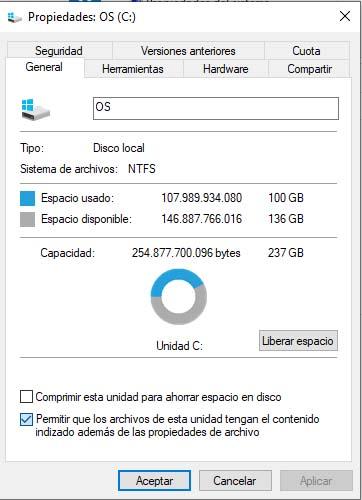
Performans testinden kaçının
SSD'mizin yazma hızını kontrol etme gerçeği, verilerin sürücümüze yazıldığını ima eder, bu nedenle, ihtiyaç duymadan yazma döngülerini tüketeceğiz. İstisnai durumlar dışında, bu bilgilerin doğrulanmasına izin veren bu tür uygulamaların kullanılmaması önerilir.
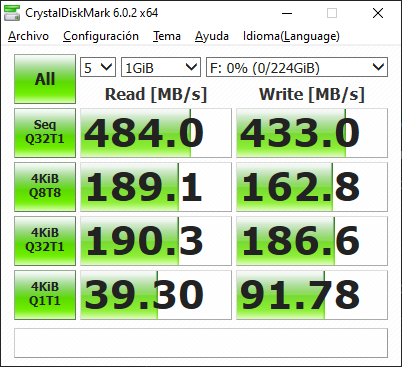
SSD optimizasyonu
Tüm bu tür önerilere ek olarak, SSD'mizin performansını optimize etmemize ve kullanım ömrünü uzatmamıza yardımcı olabilecek bazı araçlar vardır. Bu durumda, en popüler ve kullanılanlardan biri SSD Fresh'dir. Yapmamızı sağlayan bir yardımcı program SSD'mizi optimize edin ve ilgilenin daha iyi performans elde etmek için.
SSD Fresh ile yeni özellikler ekleyebilir, depomuzun bilgilerine, hücrelerin durumuna bakabilir, hasar görebilecek herhangi bir şey olup olmadığını bilebiliriz, ancak buna ek olarak, diskimizin bakımı için başka özelliklere de sahiptir. birleştirme, zaman damgası, önceden getirme vb. SSD Fresh'i indirin
